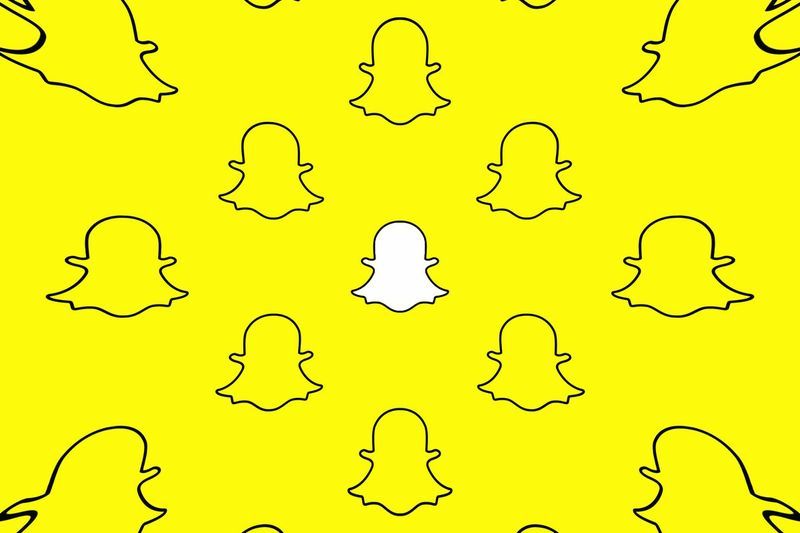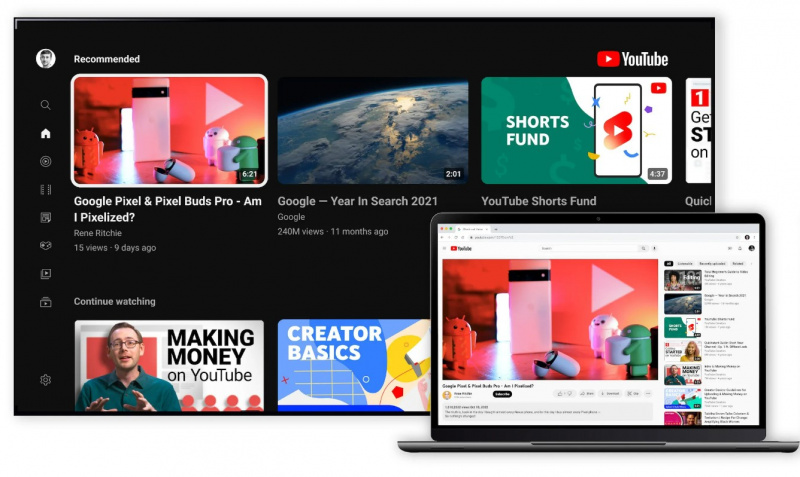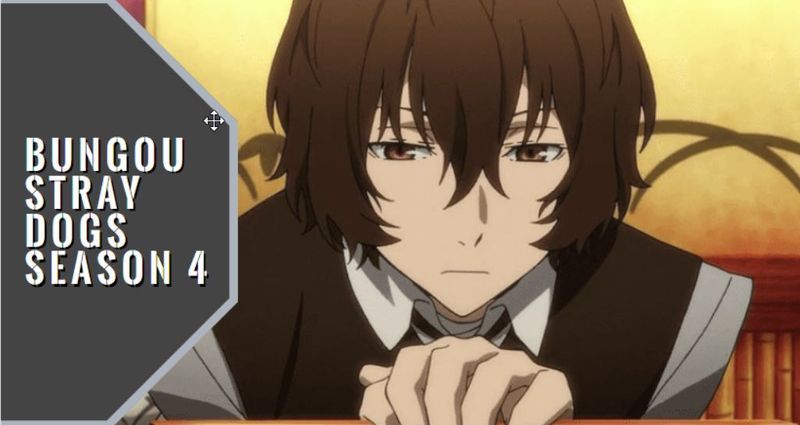Anteriormente, os usuários precisavam usar aplicativos externos para compartilhar telas de seus iPhones e iPads. No entanto, o iOS 15.1 e o iPadOS 15.1 trouxeram a tão esperada capacidade de compartilhar telas usando o Facetime. Descubra como compartilhar sua tela no FaceTime neste post. Além disso, saiba mais sobre o recurso de compartilhamento de tela mais recente - SharePlay.

Durante a pandemia do Covid 19, as pessoas estão trabalhando em casa e os alunos estão estudando online. Isso fez com que os usuários precisassem compartilhar suas telas regularmente. Assim, o recurso de compartilhamento de tela integrado já é devido há muito tempo para o FaceTime.
Finalmente, está aqui, e agora os usuários de iPhone e iPad não precisam usar aplicativos externos para compartilhar suas telas. Eles podem compartilhar diretamente a tela nas chamadas do FaceTime.
A Apple introduziu outro recurso conhecido como SharePlay, que permite que os participantes do FaceTime assistam a filmes ou ouçam música juntos, desde que os participantes tenham se inscrito no serviço que oferece o conteúdo.
Como compartilhar a tela no FaceTime no iPhone e iPad?
Para compartilhar sua tela durante uma chamada do FaceTime, você deve seguir estas etapas:
- Toque na tela para revelar os controles do FaceTime.
- Agora toque no botão Compartilhar conteúdo, que é o mais à direita.
- Em seguida, toque em Compartilhar minha tela.

Depois disso, uma contagem regressiva de três segundos começará, após a qual todos poderão visualizar sua tela. Você poderá ver um ícone de status roxo na parte superior da tela, que continuará lembrando que sua tela está sendo compartilhada no momento.

Você também pode alternar entre aplicativos enquanto compartilha a tela no FaceTime para mostrar o que quiser.
Às vezes, habilitar o compartilhamento de tela pode desabilitar a câmera quando não há poder de processamento ou largura de banda suficiente. Nesse caso, você terá que tocar no ícone da câmera no FaceTime para reativar a câmera.
Como parar de compartilhar tela no FaceTime?
Se você quiser parar de compartilhar a tela, siga estas etapas:
- Volte para o aplicativo FaceTime.
- Toque no botão Compartilhamento de tela.
Isso encerrará instantaneamente o compartilhamento de sua tela. Você também pode parar de compartilhar a tela tocando no ícone de status roxo na parte superior e acessando os controles do FaceTime quando estiver em outro aplicativo.
Como ingressar ou assumir a sessão de compartilhamento de tela no FaceTime?
Para participar de uma sessão de compartilhamento de tela em uma chamada do FaceTime, toque em Abrir disponível ao lado do recurso Ingressar no compartilhamento de tela.

Isso permitirá que você visualize a tela de compartilhamento. uma janela PiP (Picture-in-Picture) aparecerá no lado esquerdo. Você pode tocar nele para expandir a tela compartilhada e visualizar o conteúdo de maneira mais clara.
Você também pode alternar para outros aplicativos enquanto visualiza a tela compartilhada. Se você quiser ocultar a janela PiP, basta deslizar para fora da tela para a esquerda ou para a direita. Para retornar ao FaceTime, basta tocar na janela PiP do compartilhador.

Caso você queira assumir as sessões de compartilhamento de tela e começar a compartilhar sua tela, siga estas etapas:
- Toque no botão Compartilhar conteúdo, que é o mais à direita.
- Em seguida, toque em Compartilhar minha tela.
- Em seguida, toque em Substituir existente.
Depois disso, os participantes receberão uma notificação de que você está começando a compartilhar sua tela e poderão visualizá-la.
Como usar o SharePlay no iPhone e iPad?
O SharePlay é um recurso muito útil introduzido no iOS 15.1 e iPadOS 15.1 que permite que os usuários no FaceTime liguem para assistir a vídeos e ouvir música juntos. Funciona principalmente com aplicativos de TV e Música. No entanto, todos os participantes devem ter acesso legal ao conteúdo. Atualmente, o SharePlay está disponível apenas para um número limitado de aplicativos de terceiros.
Para usar o SharePlay quando estiver em uma chamada do FaceTime, siga estas etapas:
- Deslize para cima a partir da borda inferior.
- Abra um aplicativo de streaming de vídeo ou música compatível.
- Selecione um filme, programa de TV ou música para reproduzir.
- Quando solicitado, toque em SharePlay.

Depois disso, todos os participantes poderão desfrutar do conteúdo juntos. Os controles de reprodução serão compartilhados por todos que estiverem assistindo. Assim, qualquer pessoa poderá pausar, reproduzir, retroceder ou avançar rapidamente. Considerando que, fechar ou abrir legendas e alterar o volume serão específicos do dispositivo.
Para participar de uma sessão do SharePlay, você deve seguir estas etapas:
- Na chamada do FaceTime, toque em Abrir disponível ao lado do prompt Ingressar no SharePlay.
- Quando o aplicativo de streaming de vídeo abrir, toque em Join SharePlay.

Se você tiver acesso ao conteúdo, o vídeo começará a ser reproduzido na janela PiP. No entanto, se você não tiver acesso ao conteúdo, seu dispositivo solicitará acesso por meio de uma assinatura, compra ou avaliação gratuita.
Você pode controlar a janela PiP para SharePlay da mesma maneira que a controla ao compartilhar a tela no FaceTime.
Lista de aplicativos que atualmente suportam o SharePlay
Aqui está uma lista completa de aplicativos que você pode usar com o SharePlay a partir de agora:
Aplicativos baseados em vídeo-
- Apple TV+
- Sala de concertos digitais
- Disney+
- ESPN+
- HBO Max
- Hulu
- MUBI: Cinema Curado
- NBA: jogos ao vivo e placares
- Paramount+
- Plutão TV
- Altura de começar
- TikTok
Aplicativos baseados em áudio-
- Música da Apple
- Moon FM – O aplicativo de podcasts
- Melodias para relaxar: Sons para dormir
- SoundCloud – Músicas e músicas
- Vinis
Outros aplicativos (jogos, fitness, etc)-
- Apple Fitness+
- BetterMe: Coaching de Saúde
- Atenção!
- Jogo de Adivinhação SharePlay
- Shhh!
- Rotas a pé sem mapa
- SmartGym: academia e exercícios em casa
- Bot de plano de treino - Registro de treino
- Apolo para Reddit
- Bluebird - Temporizador de foco e tarefas
- Cameo – Vídeos pessoais de celebridades
- Clima Cenoura
- Feito: planejador e lembretes
- Kahoot! Jogue e crie testes
- Fluxo: Esboce, Desenhe, Tome Notas
- LookUp: dicionário de inglês
- MasterClass: Aprenda novas habilidades
- Céu noturno
- Piano com amigos
- Redfin Imóveis: Encontre Casas
- Traduzir agora – Tradutor

Mais aplicativos em breve começarão a oferecer suporte ao SharePlay. Esse novo recurso permanecerá, pois permite que amigos, familiares e pessoas especiais passem tempo juntos por meio de seus iPhones e iPads.
Agora você sabe como compartilhar sua tela no FaceTime e usar o SharePlay no seu iPhone e iPad. Se precisar de ajuda em relação a esses recursos, você pode usar a caixa de comentários disponível abaixo.